
交作业去这里→#优设每日作业#
各位狗子们晚上好,今天给大家讲解下面这个logo的做法。
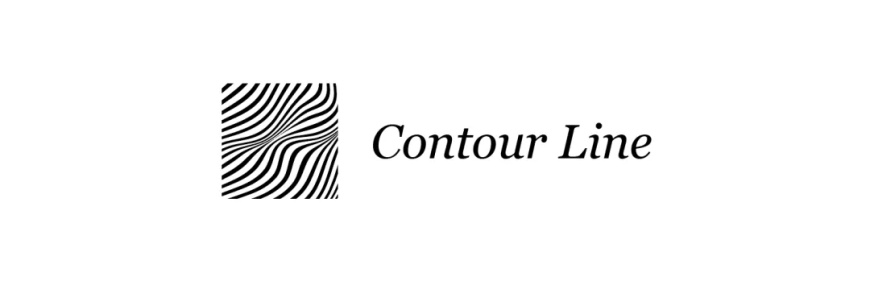
这种类似布料褶皱或地图等高线的效果也经常用于品牌的辅助图形,非常高级且独特。至于褶皱的做法,其实就是利用封套扭曲里的建立网格实现的,之前有讲过一个类似的案例,还没看过的同学可以先复习一下。
下面我要开始表演了,声明一下,这是我目前做的最头晕的案例,哈哈哈哈,切勿久看。
,首先利用混合工具画一组等距线条,然后倾斜45°,如下:

,画一个正方形,置于斜线组的上方,全部选中,按ctrl+7新建剪切蒙版。
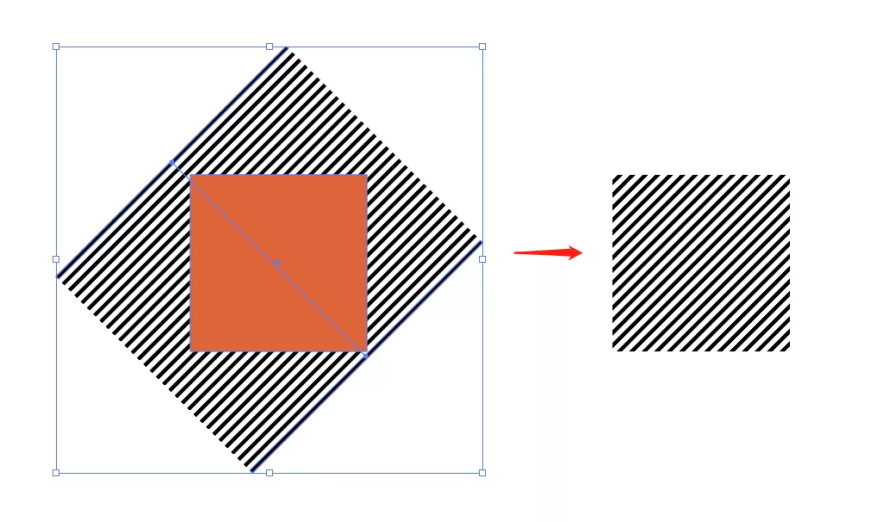
,双击图形,进入剪切组,选中斜线,执行对象-封套扭曲-用网格建立,效果和参数如下:
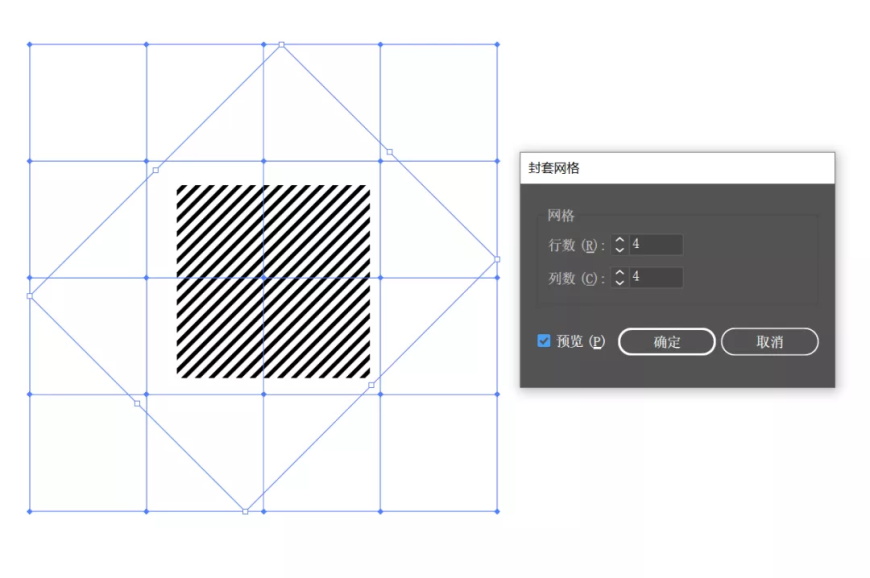
,用小白工具(A)调整锚点和句柄,如下:
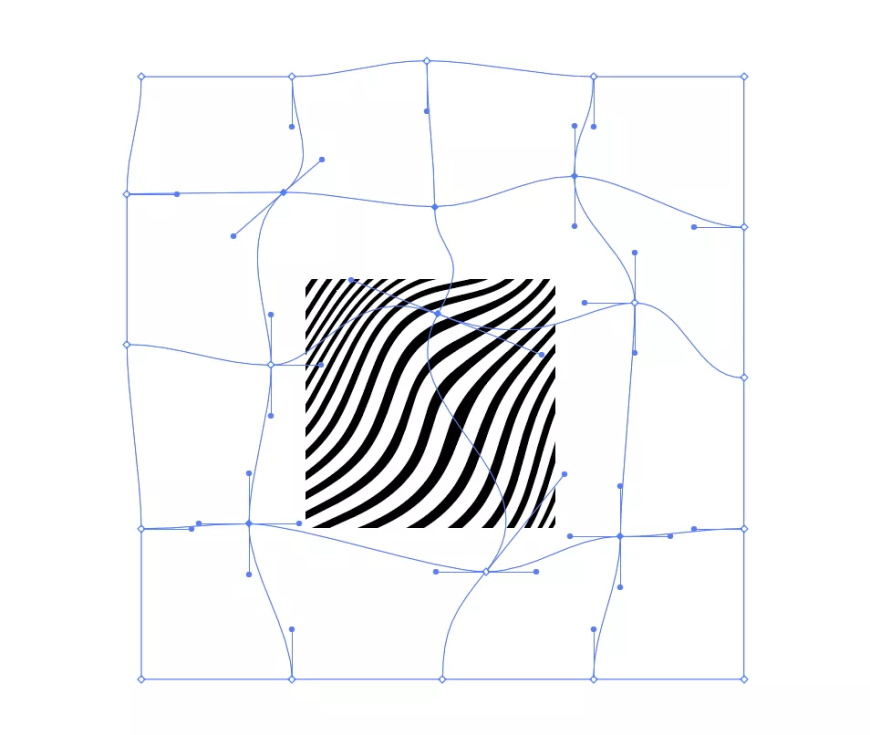
,如果想处理的更加精细,可以用网格工具(U)在相应的位置点击,增加额外的分段后,再进行细致的调节,动图如下:
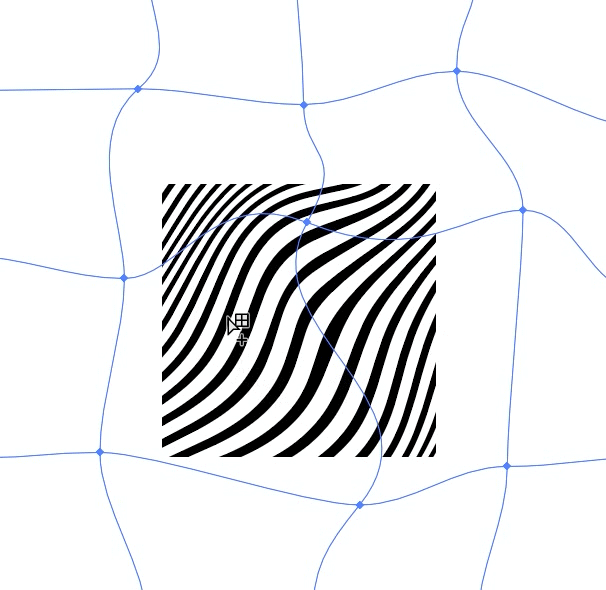
最终图形的锚点和句柄我就不放出来给大家看了,因为你们不需要完全参照我的,可以随心所欲一些,这样你才能明白原理,而不是单纯的临摹!
好啦,今天的小技巧就讲到这里,我们明天见鸭~

想要来「优优自学团」和500位小伙伴一起交流学习进步吗?
添加管理员微信:uisdc2 备注「优优自学团」(无备注不通过哦)
非特殊说明,本站 UiiiUiii.com 上的教程均由本站作者及学员原创或翻译,原作品版权归属原作者,转载请联系 @优优教程网 授权。
转载时请在文首注明,来源 UiiiUiii.com 及教程作者,并附本文链接。谢谢各位编辑同仁配合。UiiiUiii 保留追究相应责任的权利。










发表评论 已发布 5 条